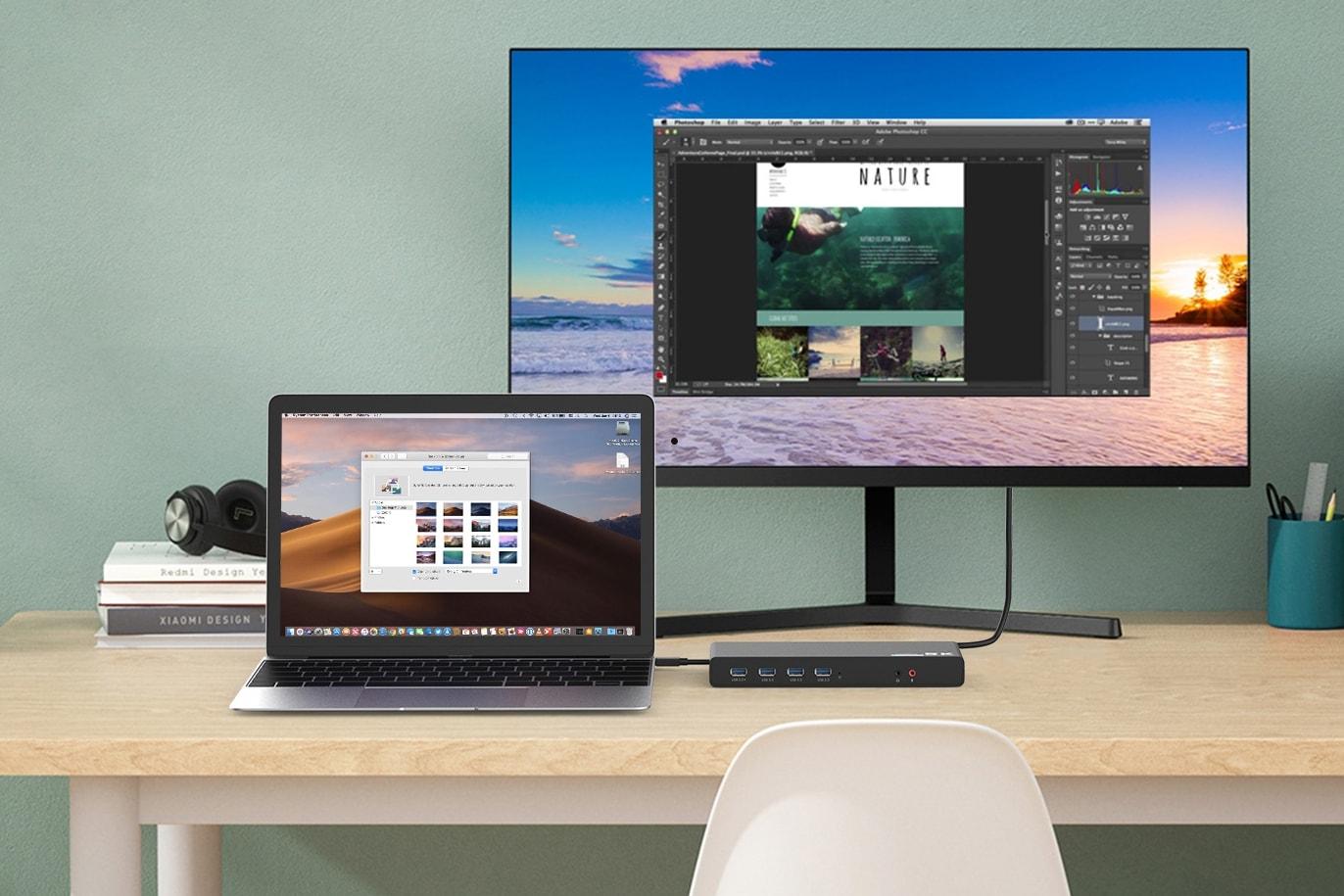电脑适配器未连接首先确保电源插座和适配器连接良好,检查适配器的电源线是否损坏或破损,重新插拔连接或更换插座,适配器故障,打开设备管理器检查电源适配器驱动程序是否存在问题,重置电源管理设置,更新驱动程序。
电脑适配器作为连接电源和电脑之间的桥梁,是确保计算机正常运行的至关重要的组件,适配器将电源从墙上插座传递到电脑,为其提供所需的电能。正如任何硬件组件一样,电脑适配器也可能遇到各种问题,最常见的之一就是电脑显示"适配器未连接"。这个问题可能会影响电脑性能和生产力,那么电脑适配器未连接怎么处理呢?

电脑适配器未连接怎么处理
1.检查电源和适配器
首先确保电源插座和适配器连接良好。检查电源线是否插入插座,适配器是否连接到电脑。有时候,电源连接不良可能会导致适配器未连接的问题。
2.检查电源线和适配器
检查适配器的电源线是否损坏或破损。有时线路受损会导致适配器未能正常工作。如果有发现线路破损,建议更换或修复适配器的电源线。
3.重新插拔连接
尝试重新插拔适配器连接。有时连接可能出现松动或接触不良,重新插拔连接可能解决问题。
4.更换插座
有时候插座本身可能存在问题,无法提供稳定的电源。尝试将适配器连接到另一个插座,以确保问题不是由插座本身引起的。
5.适配器故障
如果上述步骤都不能解决问题,可能是适配器本身出现故障。尝试使用另一个适配器连接到电脑,以确认是适配器问题还是电脑的问题。
6.检查设备管理器
打开设备管理器检查电源适配器驱动程序是否存在问题。在 Windows 系统中,右键点击“此电脑”或“计算机”,选择“管理”,然后点击“设备管理器”。寻找“电源适配器”并检查是否存在任何问题标志。
7.重置电源管理设置
在某些情况下,电源管理设置可能会导致适配器未连接的问题。尝试重置电源管理设置,以确保它们不是导致问题的原因。进入控制面板,找到“电源选项”,选择“更改计划设置”,然后点击“还原默认设置”。
8.更新驱动程序
确保电脑上的所有驱动程序都是最新版本。有时旧版本的驱动程序可能导致硬件无法正常工作。在设备管理器中,右键点击“电源适配器”,选择“更新驱动程序”。
以上方法覆盖了大部分适配器未连接的常见问题和解决方法。如果问题持续存在,可能需要更深入的诊断或硬件更换,或向专业技术支持寻求帮助,以便对硬件进行更深入的检查和诊断。
为了避免电脑适配器未连接的问题,避免过度弯曲或扭曲电源线或 USB 线,以防止线缆损坏。定期清理电脑内部灰尘和保持良好通风也是预防硬件故障的有效方法。